為了在 Mac、iPhone、iPad、Apple TV 或其他裝置上更好地觀看 DVD 視頻,您可以將 DVD 轉換為 MOV 文件,即 Apple 開發的 QuickTime 多媒體文件格式。將 DVD 翻錄為 MOV 可讓您在 iOS 裝置上更方便地播放它們,並防止它們受到物理損壞。這篇文章提供了最好的解決方案來幫助 在 Mac 上將 DVD 轉換為 MOV 以及逐步指南。繼續閱讀,隨時在 Mac 上欣賞您的 DVD 影片!
2025 年最佳 DVD 翻錄器,可將 DVD 轉換為 MOV
為了節省您尋找優質 DVD 轉 MOV 轉換器的時間,我強烈推薦 VideoByte BD-DVD 開膛手。它是一個功能齊全的程序,不僅可以幫助您在 Mac 上將 DVD 轉換為 MOV,還可以繞過任何區域代碼或 DRM 保護,無論您是想翻錄自製 DVD 還是商業 DVD。使用這款功能強大的 DVD 翻錄器,您可以獲得 DVD 的不同數位副本而不會犧牲其質量,並且可以在 Mac 或其他 iOS 設備甚至 Windows PC 上播放它們。
筆記:
翻錄的DVD內容只能用於個人用途,否則可能違反規定。
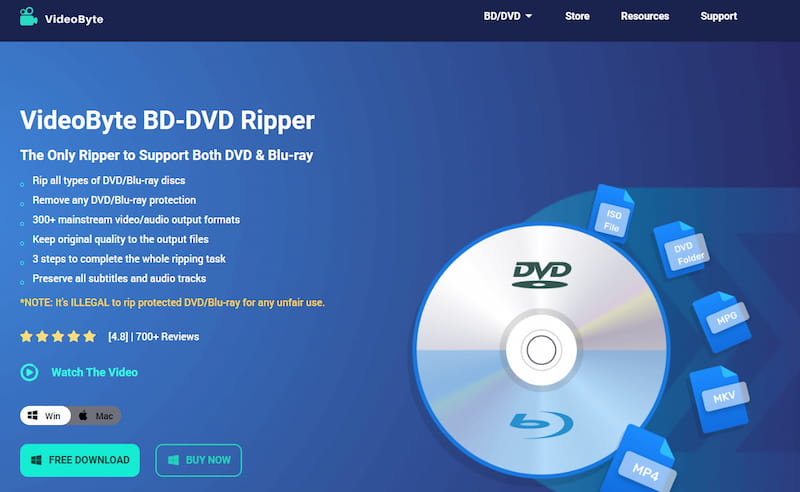
特徵:
- 在 Mac 和 Windows PC 上將 DVD 翻錄為 MOV。
- 刪除任何 DVD 保護,如 DRM。
- 提供300多種主流輸出格式,如MOV,MP4,MKV等。
- 保持翻錄的 DVD 品質與原版相同。
- 保留所有字幕和音軌。
- 以 6 倍的速度轉換 DVD。
HandBrake 能在 Mac 上將 DVD 翻錄為 MOV 嗎?
當談到 DVD 翻錄時,通常會建議使用 HandBrake。但是,它僅支援將 DVD 轉換為 MP4 和 MKV,因此 MOV 輸出設定檔不可用。此外,嘗試使用 HandBrake 翻錄只讀 DVD 通常會失敗,這使得轉換體驗更加煩人。你可以嘗試 VideoByte BD-DVD 開膛手 反而。它提供 MOV 輸出格式和其他 300 多種輸出視訊格式。
如何使用 VideoByte BD-DVD 翻錄器在 Mac 上將 DVD 翻錄為 MOV
透過點擊上面的下載圖標,您可以輕鬆地在 Mac 或 Windows 上下載 DVD 到 MOV 轉換軟體。
步驟 1. 將 DVD 光碟或 DVD 資料夾新增至程式
在電腦上安裝 VideoByte DVD Ripper 後,將要轉換為 MOV 格式的 DVD 插入 DVD-ROM。然後,找到“載入光碟「圖標,點擊它,DVD 將加載到此 DVD 到 MOV 轉換器中。完成後,您可以看到 DVD 中的所有播放清單按視頻長度順序列出。
提示:您的 Mac 電腦可能有內建 DVD 光碟機。如果沒有,請將外部 DVD 光碟機(例如 Mac 的 SuperDrive)插入電腦。
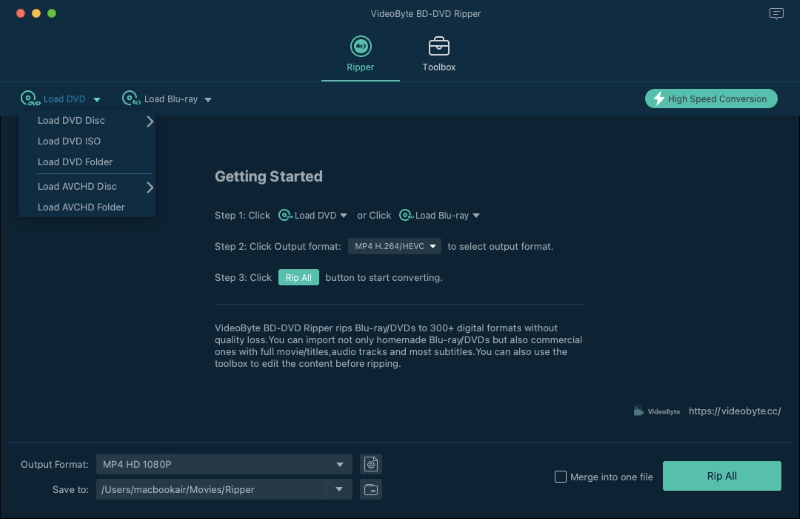
步驟 2. 選擇 MOV 進行 DVD 轉換
請點選“輪廓”以查看彈出列表。在此列表中,選擇“MOV — QuickTime 影片 (*.mov)“ 從 ”常規影片“作為輸出格式。您也可以輸入“MOV「在搜尋欄中搜尋個人資料。
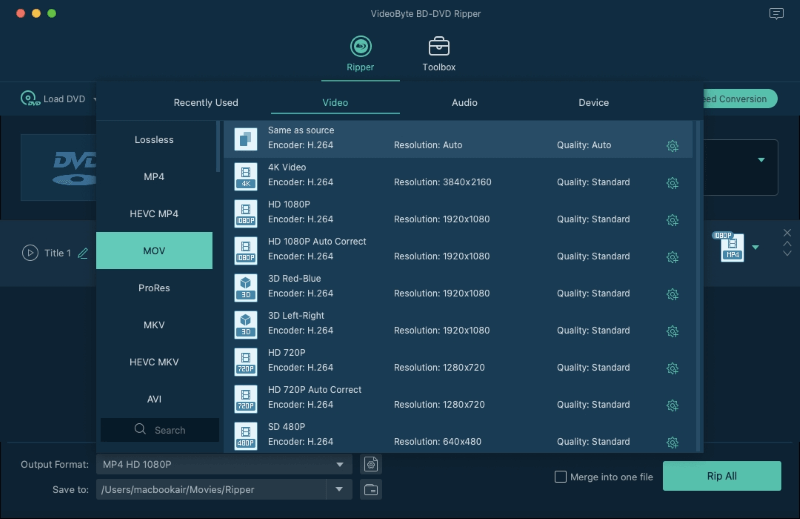
步驟 3. 編輯與設定參數(可選)
在頂部,你可以找到 “剪輯”、“3D” 和 “編輯” 圖示.除此之外,如果你想更改輸出影片的基本參數,請點擊 "設定" 底部的圖示可調整視訊和音訊參數,包括解析度、幀速率、音訊位元率等。當所有事情都解決後,回到主介面。
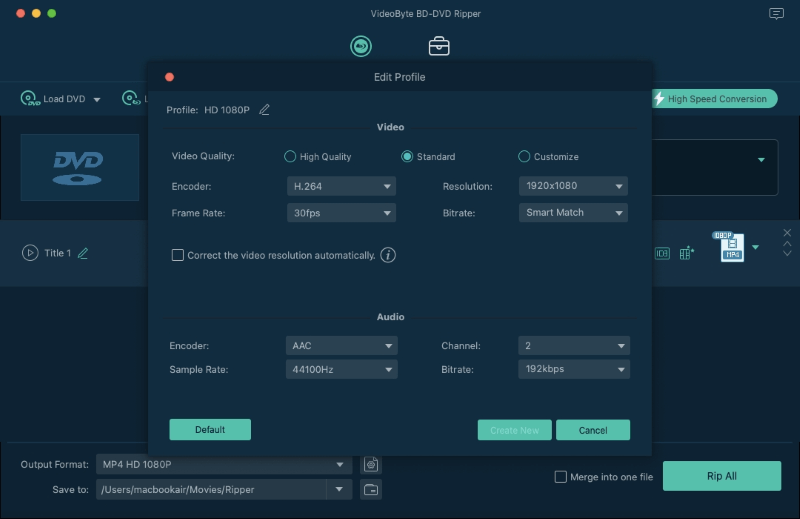
步驟 4. 將 DVD 轉換為 MOV
最後,您只需點擊 “轉變” 圖示將 DVD 轉換為 MOV。轉換過程完成後,您可以在目標資料夾中找到輸出檔案。現在您可以在 Mac、Windows 電腦或 將其傳輸至 iPad 等可攜式設備 (透過 iTunes 同步)。
提示:在將 DVD 檔案轉換為 MOV 檔案之前,您可以預覽影片。如果對效果不滿意,可以重新編輯。
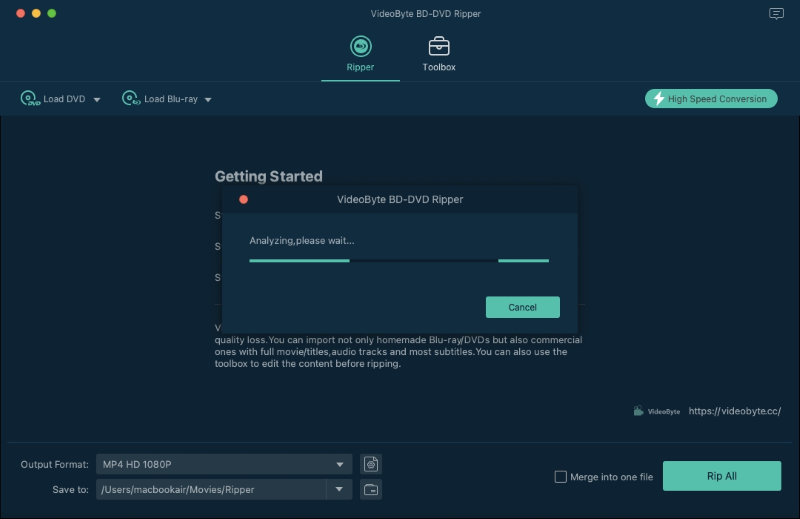
筆記:
除了MOV之外,MP4也是廣泛使用的數位視訊格式。如果你想在 Mac 甚至 Windows PC 上流暢地播放 DVD 電影,你可以 將 DVD 轉換為 MP4。這可以有效解決不同設備之間的不相容問題。
有關在 Mac 上將 DVD 轉換為 MOV 的常見問題解答
將 DVD 轉換為 MOV 需要多長時間?
轉換過程的時間會根據 DVD 大小、網路連線和其他方面而有所不同,但通常情況下,使用 VideoByte BD-DVD Ripper 轉換 30 分鐘的 DVD 影片只需 5 分鐘。
轉換 DVD 合法嗎?
確實,如果你將 DVD 轉換為商業用途(例如銷售),則是違法的。當您將自製 DVD 轉換為僅供個人使用時,則沒有任何問題。
結論
如您所見,使用最好的 DVD 轉 MOV 轉換器: VideoByte BD-DVD 開膛手, 你可以 在 Mac 上將 DVD 轉換為 MOV 輕鬆且快速。此外,使用 VideoByte DVD Ripper,您還可以將 DVD 轉換為 300 多種格式和目標設備,例如將 2D DVD 轉換為 3D DVD。為什麼不下載 VideoByte DVD Ripper 並嘗試一下呢?



